คู่มือผู้ใช้ GarageBand
- ยินดีต้อนรับ
-
- อะไรคือ GarageBand
- เลิกแก้ไขและทำการแก้ไขกลับมาใหม่ใน GarageBand
- รับเสียงและลูปเพิ่มเติม
- รับความช่วยเหลือ
-
- เล่นบทเรียน
- เลือกแหล่งสัญญาณเข้าสำหรับกีตาร์ของคุณ
- กำหนดหน้าต่างบทเรียนเอง
- ดูว่าคุณเล่นบทเรียนได้ดีเพียงใด
- วัดความคืบหน้าของคุณเมื่อเวลาผ่านไป
- เล่นบทเรียนให้ช้าลง
- เปลี่ยนการผสมของบทเรียน
- ดูสัญลักษณ์เพลงแบบเต็มหน้า
- ดูหัวข้ออภิธานศัพท์
- ฝึกเล่นคอร์ดกีตาร์
- จูนกีตาร์ของคุณในบทเรียน
- เปิดบทเรียนในหน้าต่าง GarageBand
- รับบทเรียนของการเรียนฝึกหัดเล่นเพิ่มเติม
- หากบทเรียนของคุณดาวน์โหลดไม่เสร็จ
- ปุ่มลัด Touch Bar
- อภิธานศัพท์

อัดเครื่องดนตรีซอฟต์แวร์หลายเทคใน GarageBand บน Mac
เมื่อคุณกำลังอัดอยู่ คุณสามารถอัดหลายเวอร์ชั่นหรือหลายเทคได้ต่อเนื่องกันอย่างรวดเร็ว จากนั้น คุณสามารถ แสดงตัวอย่างเสียงอัดเทค และเลือกเสียงอัดเทคที่คุณต้องการใช้ในโปรเจ็กต์ได้ในภายหลัง
ในระหว่างการอัดเสียง การปรับใดๆ ที่ลูกบิดหรือตัวควบคุมอื่นๆ ในพื้นที่ Smart Control จะถูกอัดเป็นการเปลี่ยนระดับแถบอัตโนมัติ คุณสามารถใช้การเปลี่ยนระดับอัตโนมัติในตัวแก้ไขเปียโนโรลล์เพื่อแก้ไขการอัดเสียง Smart Control ในภายหลังได้
อัดเทค MIDI หลายเทค
ใน GarageBand บน Mac ให้เลือก GarageBand > การตั้งค่า
ในการตั้งค่าทั่วไป ให้เลือก สร้างเทค จากเมนู “เปิดการเล่นวน” ที่แสดงขึ้น
ลากไปทางซ้ายหรือขวาในส่วนบนสุดของไม้บรรทัด
พื้นที่เล่นวนจะปรากฏเป็นแถบสีเหลืองในไม้บรรทัด และโหมดเล่นวนจะเปิดโดยอัตโนมัติ
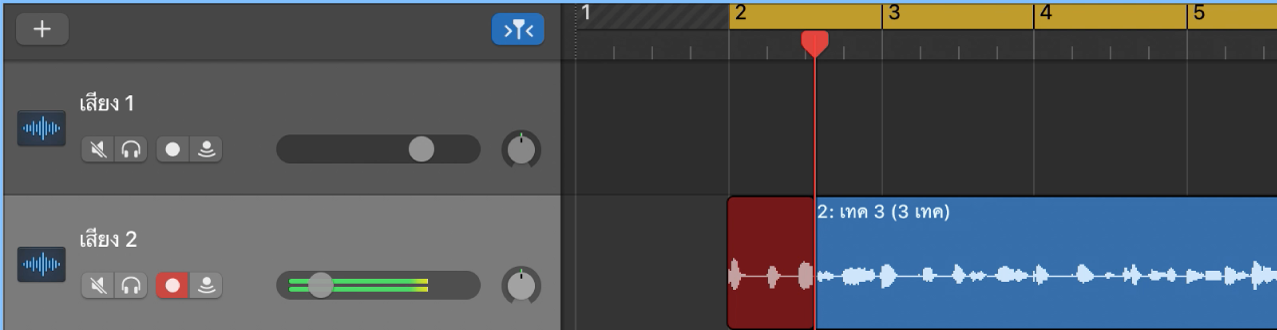
คลิกปุ่มอัด
 ในแถบควบคุม (หรือกด R) เพื่อเริ่มอัด
ในแถบควบคุม (หรือกด R) เพื่อเริ่มอัดการอัดจะเริ่มโดยอัตโนมัติที่จุดเริ่มต้นของพื้นที่เล่นวนที่ระบุ
ใช้คีย์บอร์ด MIDI ของคุณ หน้าต่างการป้อนดนตรี หรือคีย์บอร์ดบนหน้าจอเพื่อเล่นโน้ตบางตัว อัดจำนวนการเล่นวนได้มากเท่าที่คุณต้องการ
หมายเหตุ: เทคที่อัดไว้ก่อนหน้าแต่ละเทคจะถูกปิดเสียงอัตโนมัติในระหว่างการอัด
คลิกปุ่มหยุด
 ในแถบควบคุม (หรือกด Space bar) เพื่อหยุดอัด
ในแถบควบคุม (หรือกด Space bar) เพื่อหยุดอัดแทร็คที่เลือกมีโฟลเดอร์เทคที่ปิดไว้พร้อมกับแถบเทคหลายแถบอยู่ภายใน